设计辅助信息窗格
设计辅助信息窗格不支持关闭。
单击窗格右上角的 按钮可将设计辅助信息窗格隐藏在图形窗口右侧。
按钮可将设计辅助信息窗格隐藏在图形窗口右侧。
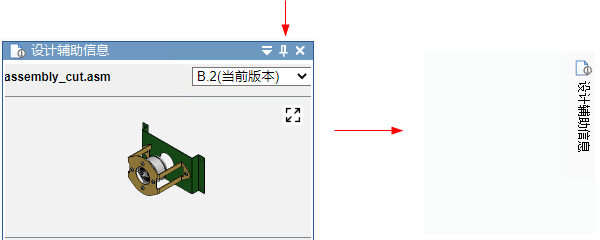
鼠标划过或单击图形窗口右侧的设计辅助信息选项卡或 按钮可显示设计辅助信息窗格,单击
按钮可显示设计辅助信息窗格,单击 按钮可固定设计辅助信息窗格。
按钮可固定设计辅助信息窗格。
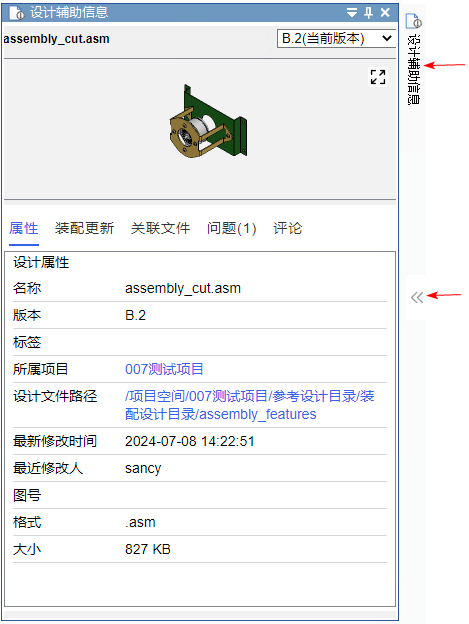
- 窗口上部显示当前模型的名称、版本(默认显示最新版本,选择历史版本后,预览图同步更新)、预览图(双击缩略图可打开放大的预览弹窗)。
- 属性
- 显示当前模型的设计属性信息。
- 装配更新 (此选项卡仅当用装配设计、电气布线、管线设计、框架设计CAD应用打开项目空间的装配体文件才显示)
- 显示装配体及其下一级子部件的结构树,并实时刷新当前项目中该装配体下的子部件状态。所有可更新的子部件将被列出,并显示可用的更新版本信息,以便您快速查看和执行更新操作。
- 关联文件
- 显示当前模型的关联文件,包含CAD关联文件以及手动关联文件。更多信息,请参见管理文件关联。
- CAD关联文件是在设计建模过程中自动建立的关联。例如,装配中的装配和零部件之间的关联、模型和图纸之间的关联。选中所有版本复选框,可查看此文件所有版本的关联文件列表。
Figure 2. 零件和装配体之间的关联 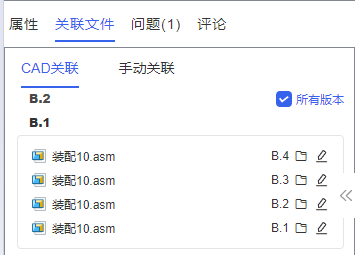
Figure 3. 装配体和图纸之间的关联 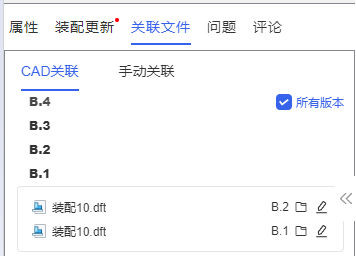
- 手动关联文件是手动添加的关联文件。例如,模型与设计文档之间的关联。
- CAD关联文件是在设计建模过程中自动建立的关联。例如,装配中的装配和零部件之间的关联、模型和图纸之间的关联。选中所有版本复选框,可查看此文件所有版本的关联文件列表。
- 问题
- 显示当前模型关联的问题。可根据问题的状态和优先级快速检索问题。也可以创建问题,更多信息,请参见问题管理。
- 评论
- 显示当前模型的评论。选中所有版本复选框,可查看此文件所有版本的评论。可添加、回复、删除评论。
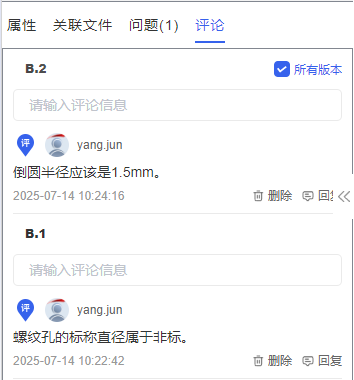 Note:
Note:仅支持删除自己的评论和回复。
更新顶层装配子部件
当项目空间的项目结构树显示当前项目的顶层装配文件已过时,您可以使用设计辅助信息窗格下的装配更新选项卡,将顶层装配的子部件更新到最新版本。
Note:
- 目前仅支持顶层装配下一级子部件的版本更新。
- 当一级子部件被顶层装配的多级子装配所引用时,装配更新操作仅升级一级子部件和顶层装配,如下图。
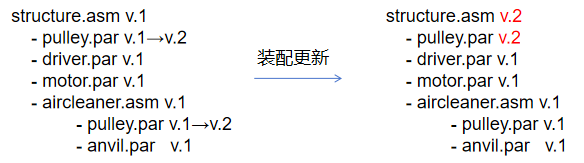
操作步骤:
- 在项目空间的设计结构树页面下,右键单击已过时的顶级装配文件旁边的编辑文件,然后从下拉菜单中选择使用装配设计工具打开文件。
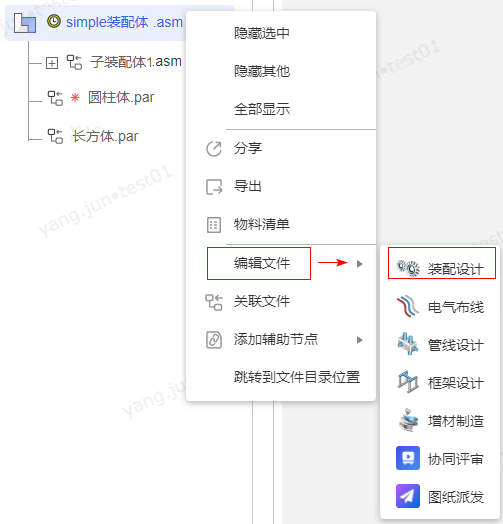
此装配体在装配设计应用中打开,且设计辅助信息窗格自动展开。
- 在设计辅助信息窗格中选择装配更新选项卡。
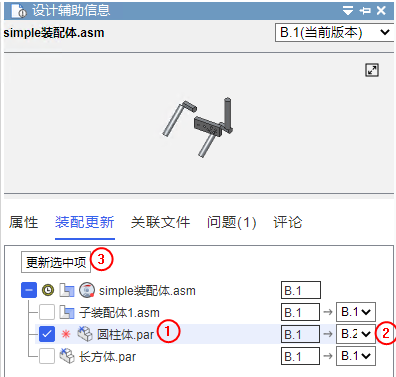
- 勾选需要有版本更新的子部件。默认情况下,该装配下面所有的子部件都被选中,如上图①。
- 从右边版本下拉列表中,选择要更新至的版本。默认情况下,当前最新的版本被选中,如上图②。
- 单击更新选中项,如上图③。
子零件显示已更新,顶层装配已更新,保存后,版本将升版。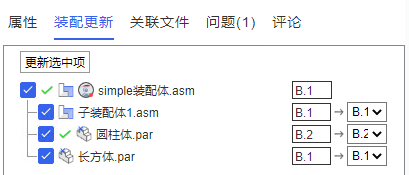
- 在装配设计应用中,单击菜单栏中
 保存按钮。
保存按钮。 - 在对话框中填写备注,然后单击保存。
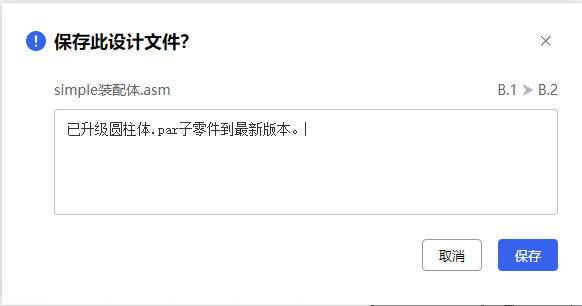
- 设计辅助信息窗格会自动刷新。选择装配更新选项卡,查看顶层装配体的版本信息。顶层装配体的版本已升级,同时子部件的版本已更新到最新版本。
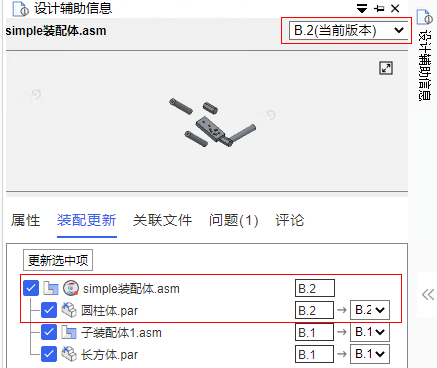

 可收起模型的预览图。
可收起模型的预览图。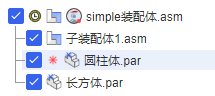
 图标;要定位此关联文件在云盘中的位置,则单击关联文件名称右侧的
图标;要定位此关联文件在云盘中的位置,则单击关联文件名称右侧的 图标。
图标。 可关闭关联文件的预览窗口。
可关闭关联文件的预览窗口。